Mac: სწრაფად მიიღეთ iOS ან Android ეკრანის ჩანაწერის GIF
Miscellanea / / February 12, 2022
GIF-ები ყველგანაა ინტერნეტში. როგორც ჩანს, დღე არ გადის ისე, რომ არ ნახოთ. მაგრამ GIF-ის შექმნა, განსაკუთრებით იმის შესახებ, თუ რა ხდება თქვენს მობილურ მოწყობილობაზე, განსაკუთრებით რთულია. Ეს შეუძლებელია საერთოდ Android-ზე ან iOS-ზე თავისთავად. თქვენ უნდა დააკავშიროთ ისინი კომპიუტერთან. და მაშინაც კი ეს არის მრავალსაფეხურიანი, ზოგჯერ მრავალ აპლიკაციის პროცესი რომ საბოლოოდ მიიღოთ ეკრანის ჩანაწერის GIF. ახლა, თუ თქვენ იყენებთ Mac-ს, ეს პროცესი ბევრად უფრო მოკლე გახდა. რამდენად მოკლეა ზუსტად? მოკლედ დააჭირეთ ერთ ღილაკს.
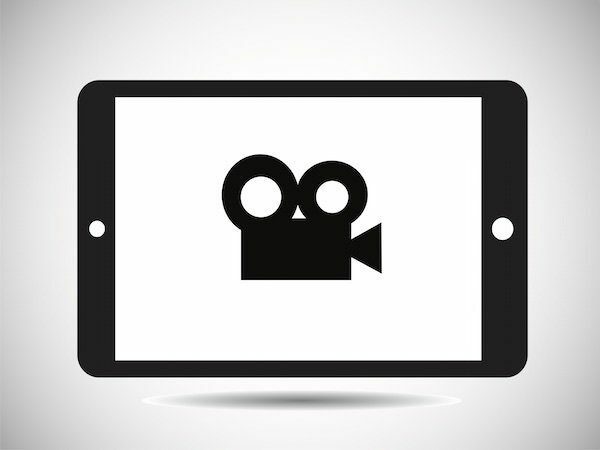
თუ დეველოპერი/დიზაინერი ხართ, ეს შესანიშნავი სიახლეა თქვენთვის.
Android Tool არის უფასო და ღია კოდის აპლიკაცია, რომელიც განთავსებულია Github-ზე. უბრალოდ გადადით ამ გვერდზე, ჩამოტვირთეთ უახლესი გამოშვება, დააინსტალირეთ, როგორც ნებისმიერი სხვა აპლიკაცია და ჩვენ გზაში ვართ.
ჩაწერეთ თქვენი Android/iOS ეკრანი და გადააქციეთ იგი GIF-ად
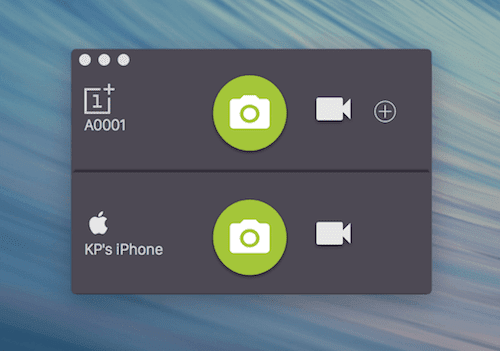
ეს არის ძალიან მარტივი, თითქმის ძალიან მარტივი. მე მქონდა ცუდი გამოცდილება როდესაც საქმე ეხება ეკრანების ჩაწერას ან Android-ზე
ან iOS და შემდეგ გადააქციეთ ისინი GIF-ებად. ეს ჩვეულებრივ მოითხოვს ორ განსხვავებულ აპლიკაციას და შედეგი იშვიათად არის გაზიარებული.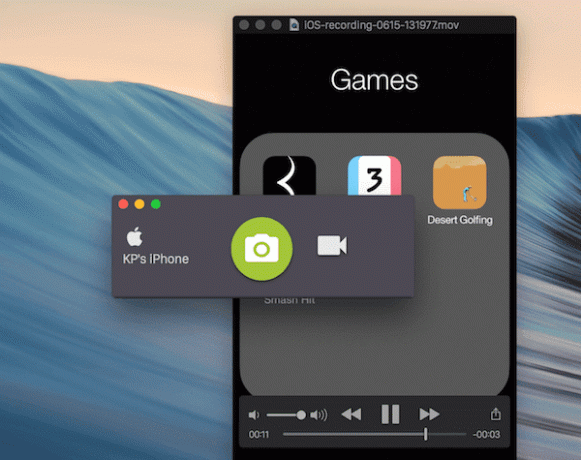
Android Tool ამას ნამდვილად აადვილებს. თქვენ მხოლოდ უნდა დააინსტალიროთ აპლიკაცია (და მეტი არაფერი, არ არის ADB, დრაივერების გარეშე) და უბრალოდ დააკავშირეთ თქვენი Android/iOS მოწყობილობა (ან ორივე). დაინახავთ, რომ თქვენი მოწყობილობა იქნება აღიარებული (Android-ზე დაგჭირდებათ USB გამართვის ჩართვა Developer Options-დან). ახლა უბრალოდ დააწკაპუნეთ ვიდეო ხატულა და ჩაწერა დაიწყება.
დააწკაპუნეთ ისევ და ჩანაწერი იქნება კოდირებული და შენახული Android Tool საქაღალდე თქვენს სამუშაო მაგიდაზე. ვიდეო ფაილთან ერთად ნახავთ GIF ფაილს. მიზეზი, რის გამოც უნდა დავრწმუნებულიყავი, რომ აპლიკაცია მუშაობდა, იყო ის, რომ ის არ იძლევა რაიმე მოთხოვნას - არა წარმატებები დიალოგური ფანჯარა, არც მილოცვა, არც არაფერი.
მაგრამ Android Tool საქაღალდის გადახედვა მეუბნება, რომ ის მუშაობს და კარგად მუშაობს. ორივე ანდროიდზე და iOS.
დან პრეფერენციები, შეგიძლიათ აირჩიოთ ბიტის სიხშირე და მასშტაბი. თქვენი მიზნიდან გამომდინარე, შეცვალეთ პარამეტრები, როგორც გსურთ. თქვით, რომ გსურთ მცირე ზომის GIF-ები; უბრალოდ შეამცირეთ მასშტაბი.
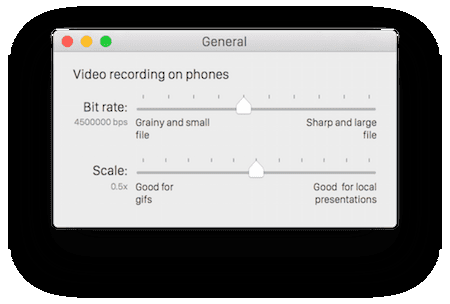
როდესაც ჩაწერთ iOS მოწყობილობას, Android Tool ჭკვიანურად ასუფთავებს სტატუსის ზოლს. ასე რომ, ნაგულისხმევ დროდ გექნებათ 9:41, წაიშლება არასაჭირო ხატულები და სხვა.
ეკრანის ანაბეჭდების გადაღება: დაჭერით კამერა ღილაკი იწყებს ვიდეოს ჩაწერას, მაგრამ თუ გსურთ გადაიღოთ დაკავშირებული მოწყობილობების მიმდინარე ეკრანის სკრინშოტი, გამოიყენეთ კლავიატურის მალსახმობი Cmd + Shift + S.
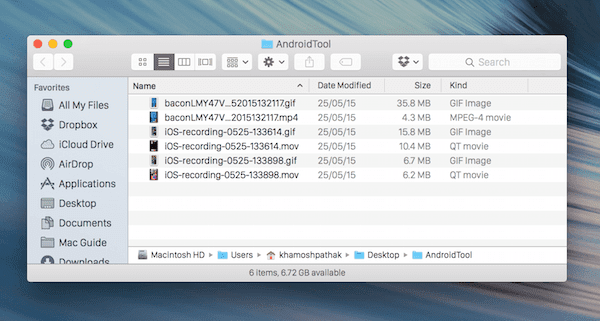
დააინსტალირეთ APK-ები
გარდა მაგარი GIF-ების ასე მარტივად მიღებისა, ამ აპლიკაციის მრავალი სხვა გასაოცარი ფუნქციაა. როდესაც დაუკავშირდით Android მოწყობილობას და გჭირდებათ APK ფაილის ინსტალაცია, რომელიც შესაძლოა მიუწვდომელი იყოს Play Store-ზე, ყველაფერი რაც თქვენ უნდა გააკეთოთ არის ორჯერ დააწკაპუნოთ APK ფაილზე, როდესაც გაქვთ Android Tool აპი გახსნა.
გაუშვით თქვენი საკუთარი სკრიპტები
ეს არის დეველოპერებისთვის, რომლებმაც იციან რას აკეთებენ. მაგრამ აპი საშუალებას მოგცემთ გაუშვათ bash სკრიპტები Android ტელეფონებზე + ღილაკი.
რა გააკეთე?
რა GIF შექმენით? გაგვიზიარეთ ქვემოთ მოცემულ კომენტარებში.
ბოლოს განახლდა 2022 წლის 03 თებერვალს
ზემოთ მოყვანილი სტატია შეიძლება შეიცავდეს შვილობილი ბმულებს, რომლებიც დაგეხმარებათ Guiding Tech-ის მხარდაჭერაში. თუმცა, ეს არ იმოქმედებს ჩვენს სარედაქციო მთლიანობაზე. შინაარსი რჩება მიუკერძოებელი და ავთენტური.



